Explorar os diferentes aplicativos do Power Automate
Há três aplicativos diferentes do Power Automate que os criadores podem usar para criar e gerenciar os diferentes tipos de fluxos disponíveis. Esses aplicativos garantem que os criadores de fluxos do Power Automate possam criar os fluxos e as automações de que precisam.
Os principais aplicativos são:
Portal do Power Automate: o maker portal fornece um único ponto de acesso para os criadores, em que eles podem facilmente criar, gerenciar e monitorar os diferentes fluxos do Power Automate que criaram.
Power Automate Mobile: o Power Automate Mobile fornece acesso à funcionalidade do Power Automate em qualquer lugar. O aplicativo móvel está disponível e otimizado para dispositivos Android e iOS.
Power Automate para Desktop: o Power Automate para Desktop é usado para criar fluxos de automação robótica de processos.
Portal do Power Automate
O lugar mais fácil para começar a projetar fluxos do Power Automate é o Power Automate maker portal. O maker portal fornece acesso a todos os diferentes elementos que você pode usar com o Power Automate. A imagem mostra a aparência do Power Automate Maker Portal.
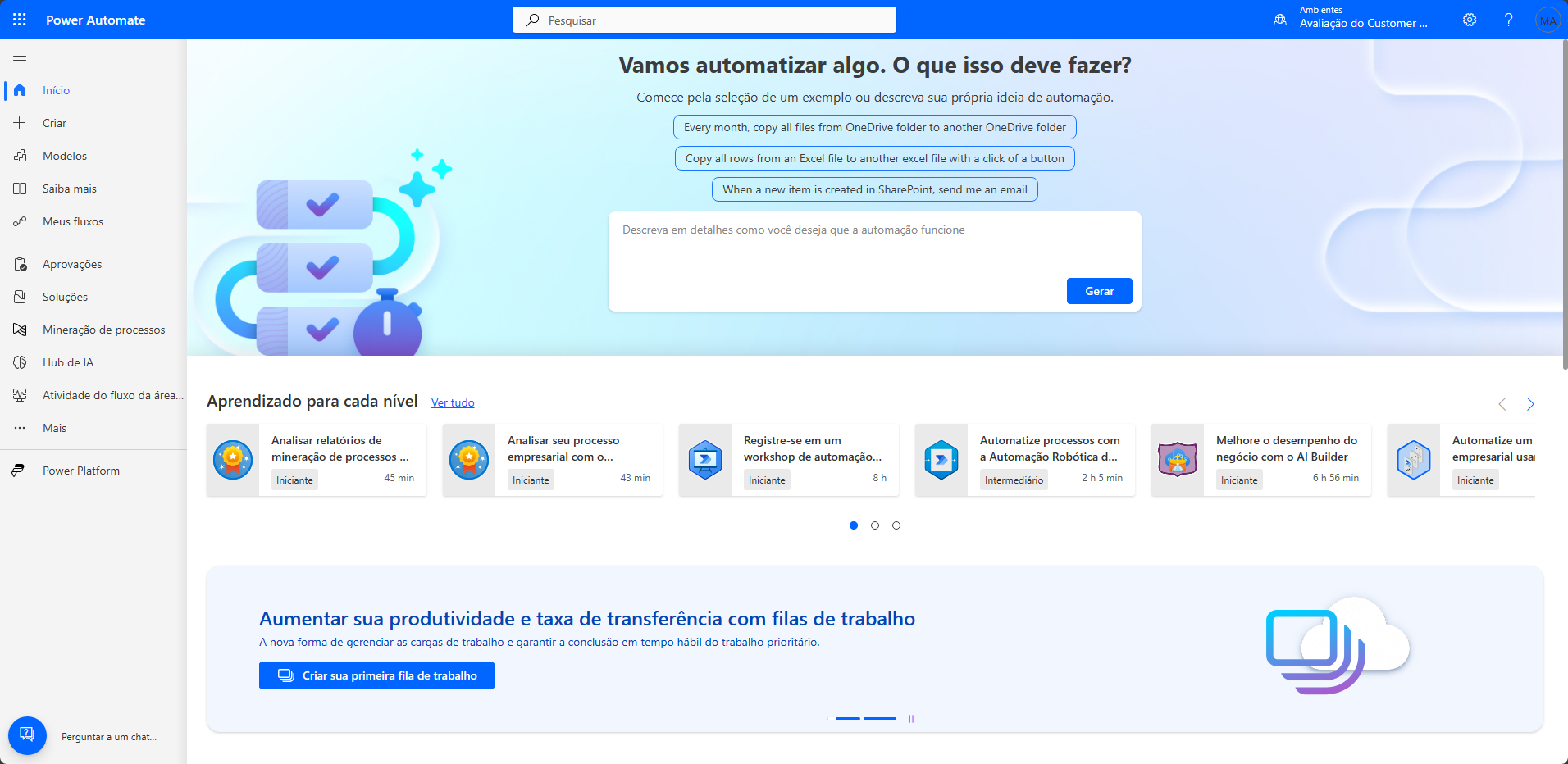
Quando você acessa o Maker Portal pela primeira vez, a navegação esquerda é dividida em três seções:
A primeira seção está relacionada à criação e ao gerenciamento de seus fluxos do Power Automate. Inclui as seguintes telas:
Início: a tela inicial principal do maker portal. Esta tela fornece acesso rápido a muitos dos diferentes componentes do Power Automate em seu locatário.
Criar: nessa tela, você pode criar novos fluxos do Power Automate.
Aprender: a tela Aprender fornece acesso a vários recursos que você pode usar para ajudar a melhorar suas habilidades no Power Automate.
Meus fluxos: a tela Meus fluxos fornece acesso a todos os fluxos do Power Automate que você criou.
A segunda seção fornece acesso a diferentes elementos do Power Automate que você pode usar com o Power Automate, como AI Builder, Assistente de Processos, Conexões e muito mais. Os itens que estariam disponíveis nessa seção incluem:
Aprovações: fornece acesso a quaisquer aprovações que você enviou ou recebeu.
Conectores: usados para conectar a diferentes fontes que você deseja envolver na automação que está criando.
Dados: fornece acesso aos dados que dão suporte a seus fluxos, como tabelas do Dataverse, gateways e conectores de clientes.
Monitorar: fornece análises sobre os diferentes fluxos.
AI Builders: fornece acesso a ferramentas do AI Builder que podem ser usadas como parte de uma solução do Power Automate.
Assistente de Processos: fornece ferramentas que as organizações podem usar para analisar o processo organizacional e identificar cenários em que a automação pode ser usada para dar suporte a uma organização.
Soluções: fornece acesso a diferentes soluções implantadas em seu ambiente.
Os itens nesta seção podem ser fixados e desafixados na navegação para garantir que apenas os elementos que você deseja exibir sejam mostrados.
A seção final fornece acesso fácil a outros sites do Power Platform que podem ser úteis. Os itens disponíveis aqui incluem:
Centro de administração do Power Platform
Power Apps maker portal
Power Pages maker portal
Power BI
Power Automate móvel
Há muitos cenários diferentes em que as pessoas podem precisar acessar o Power Automate por meio de seus dispositivos móveis. Por exemplo, um gerente pode precisar aprovar uma ordem de alteração enviada para um projeto futuro. Até ser aprovado, o projeto permanece em espera, o que pode prejudicar os lucros da empresa.
O aplicativo Power Automate Mobile está disponível para dispositivos Android e IOS. Ele fornece aos usuários a aparência familiar do Power Automate enquanto estão em qualquer lugar.
Com o aplicativo Power Automate móvel, você pode:
Executar fluxos instantâneos: qualquer fluxo instantâneo que você criou está disponível aqui. A seleção do fluxo o executa.
Gerenciar atividades: fornece acesso fácil a quaisquer itens que exijam sua aprovação e a quaisquer notificações.
Criar novos fluxos: novos fluxos da nuvem podem ser criados diretamente no aplicativo.
Gerenciar fluxos existentes: monitore e faça alterações facilmente em qualquer fluxo da nuvem que você criou.
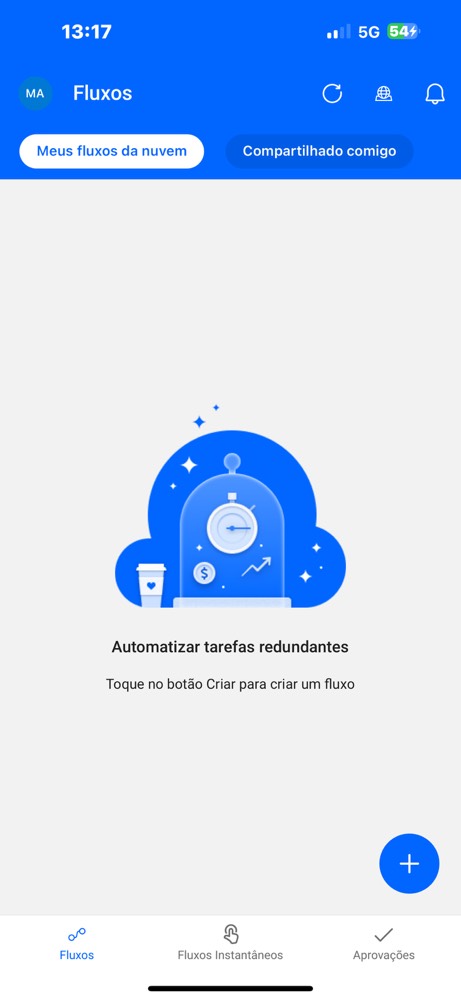
Power Automate para Desktop
Os fluxos do Power Automate para Desktop ampliam os recursos existentes no Power Automate e permitem que você automatize todos os processos repetitivos da área de trabalho. O designer de fluxo do Power Automate para Desktop contém ações predefinidas de arrastar e soltar que podem ser facilmente inseridas em um fluxo.
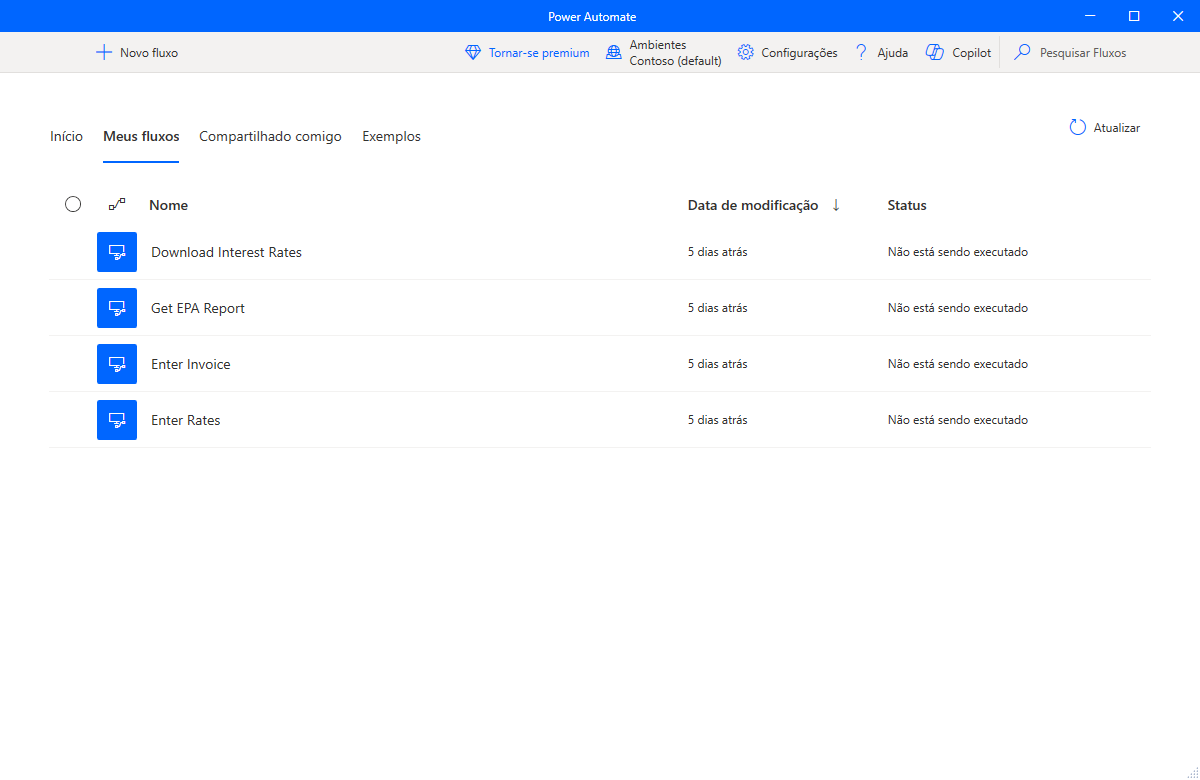
Os fluxo da área de trabalho são dirigidos essencialmente a todos que executam tarefas simples ou complexas baseadas em regras em suas estações de trabalho. Usuários domésticos, pequenas empresas, empresas ou grandes empresas podem usar recursos de automação no Power Automate para criar fluxos. Esses fluxos interagem com ferramentas cotidianas, como email e Excel, ou funcionam com aplicativos modernos e herdados.
Exemplos de tarefas simples e complexas que você pode automatizar:
Organizar rapidamente seus documentos usando ações dedicadas de arquivos e pastas
Extrair dados de sites com precisão e armazená-los em arquivos do Excel usando a automação da Web e do Excel
Aplicar recursos de automação da área de trabalho para colocar seu trabalho no piloto automático
O Power Automate abrange muitos casos de uso. Esses casos de uso incluem o usuário doméstico que acessa um site de previsão do tempo para ver a previsão de amanhã, um empresário autônomo que extrai informações de faturas de fornecedores ou até mesmo um funcionário de uma grande empresa que automatiza a entrada de dados em um sistema de ERP.
Permite que você automatize aplicativos herdados, como emuladores de terminal, aplicativos modernos da Web e da área de trabalho, arquivos do Excel e pastas. Você pode interagir com a máquina usando elementos de interface do usuário do aplicativo, imagens ou coordenadas.